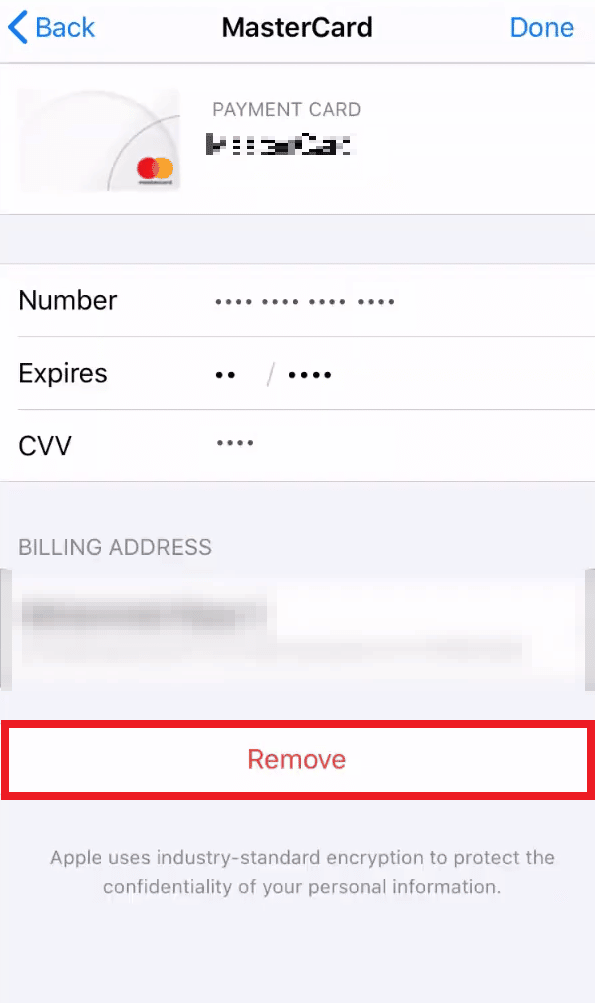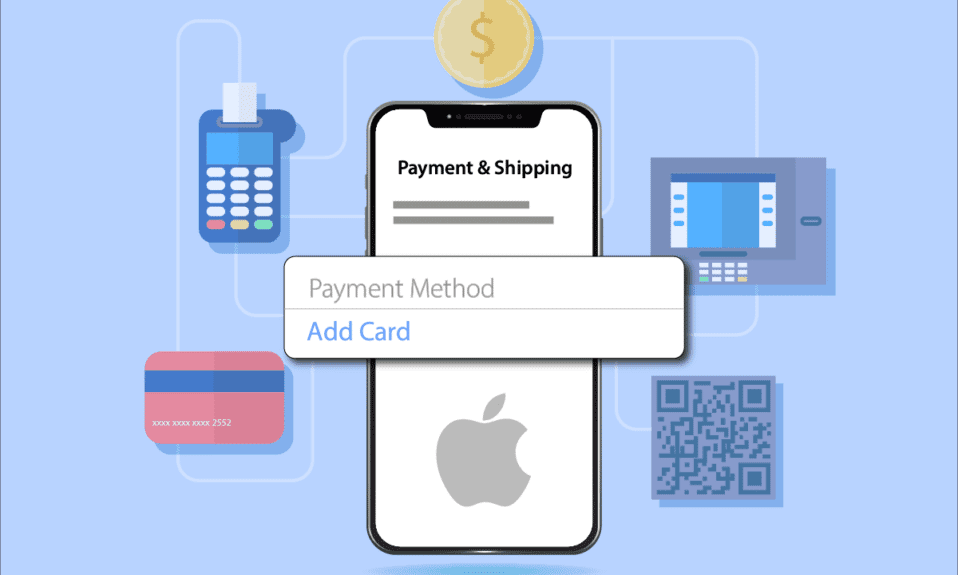
Τα τηλέφωνα Apple είναι εξαιρετικά όταν παρέχουν υπηρεσίες, ειδικά ενσωματωμένες υπηρεσίες. Η μέθοδος πληρωμής της Apple είναι μια τέτοια υπηρεσία που επιτρέπει στους χρήστες να πραγματοποιούν πληρωμές μέσω των αποθηκευμένων μεθόδων στα iPhone τους. Οι τρόποι πληρωμής στο iPhone επιτρέπουν στους χρήστες να αγοράζουν εφαρμογές ή να πραγματοποιούν συναλλαγές για λογαριασμούς ή επαναφορτώσεις. Είναι μια δύσκολη διαδικασία για να αλλάξετε τη μέθοδο πληρωμής της Apple, αλλά είμαστε εδώ με τις εύκολες και χρήσιμες μεθόδους που θα σας καθοδηγήσουν να αλλάξετε τη μέθοδο πληρωμής του App Store.
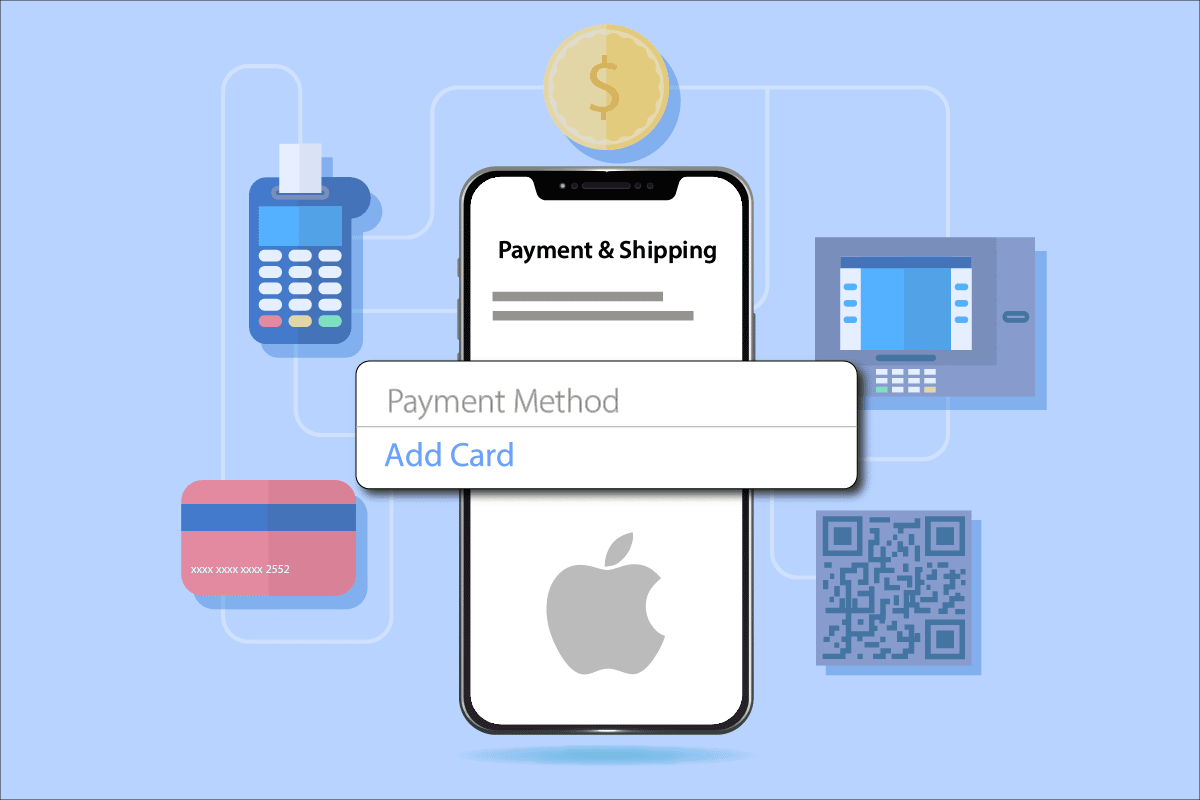
Πίνακας περιεχομένων
Πώς να αλλάξετε τη μέθοδο πληρωμής της Apple
Μπορείτε να αλλάξετε τον τρόπο πληρωμής στο iPhone σας από τις ίδιες τις Ρυθμίσεις. Διαβάστε και ακολουθήστε τα βήματα που αναφέρονται παρακάτω σε αυτό το άρθρο για να το κάνετε με επιτυχία.
Τι θα συμβεί αν καταργήσω τον τρόπο πληρωμής μου;
Εάν καταργήσετε τον τρόπο πληρωμής σας, δεν θα μπορείτε πλέον να αγοράζετε εφαρμογές ή να κάνετε πληρωμές μέσω αποθηκευμένων τρόπων πληρωμής στο iPhone σας.
Πώς μπορώ να ενημερώσω τα στοιχεία πληρωμής μου Apple;
Οι χρήστες της Apple που έχουν ήδη ορίσει στοιχεία πληρωμής μπορούν να τα αλλάξουν σε περίπτωση λήξης ή εάν χρειάζεται να ενημερωθούν. Μπορεί να γίνει με τη βοήθεια των παρακάτω βημάτων στο ίδιο το iPhone σας.
Σημείωση: Οι εικόνες στα παρακάτω βήματα προέρχονται από το iPhone 13.
1. Ανοίξτε την εφαρμογή Ρυθμίσεις στο iPhone σας.
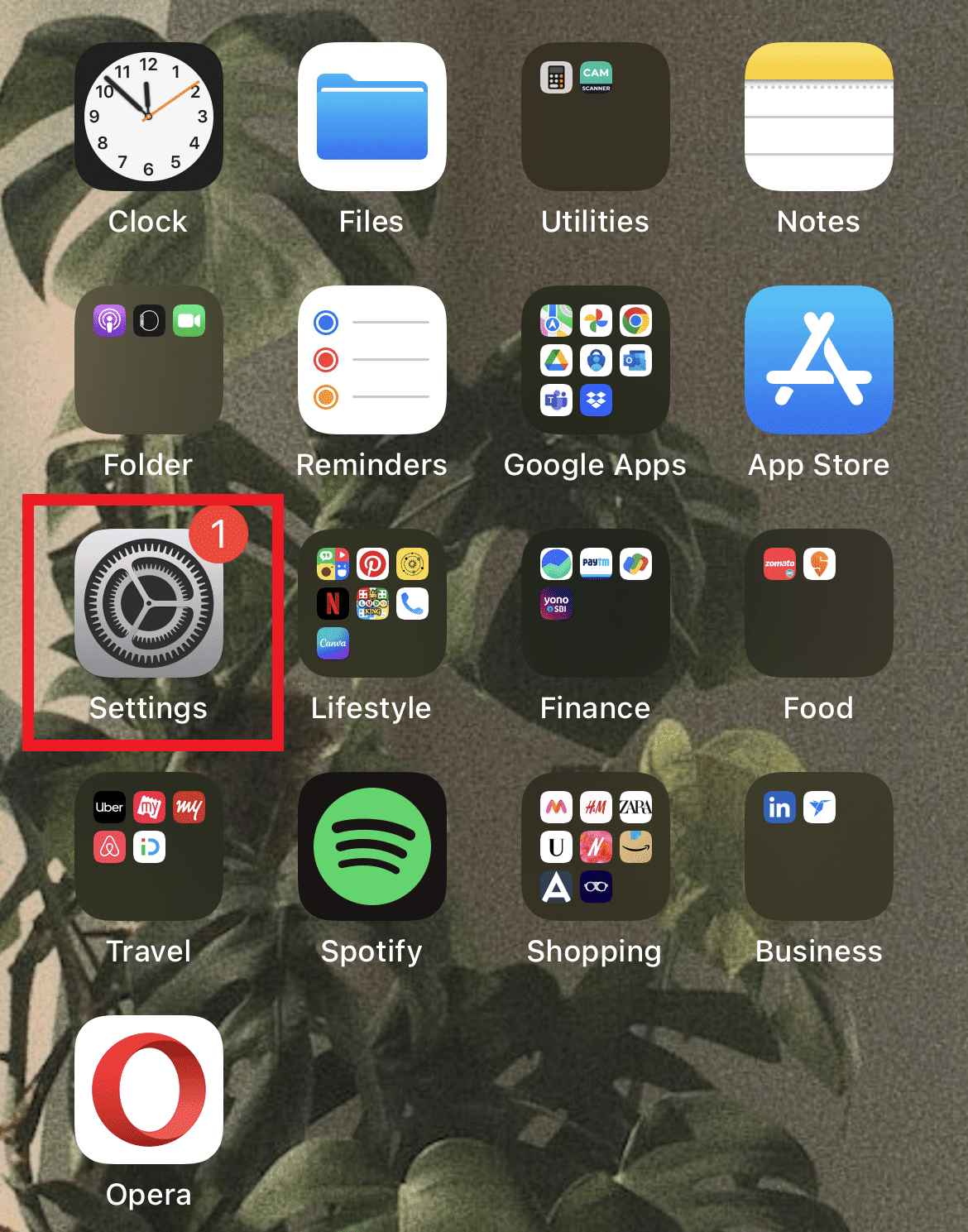
2. Πατήστε στο Apple ID σας από το επάνω μέρος της οθόνης Ρυθμίσεις.

3. Πατήστε στην επιλογή Πληρωμή και αποστολή.

4. Ενημερώστε τις επιθυμητές πληροφορίες πληρωμής Apple από αυτό το μενού.
Πώς να προσθέσετε μεθόδους πληρωμής Apple ID;
Εάν δεν έχετε προσθέσει ακόμη καμία μέθοδο πληρωμής στο iPhone σας, ακολουθήστε τα βήματα που αναφέρονται παρακάτω για να το κάνετε με επιτυχία.
1. Ανοίξτε την εφαρμογή Ρυθμίσεις στο iPhone σας.
2. Πατήστε Apple ID > Επιλογές πληρωμής και αποστολής, όπως φαίνεται.

3. Πατήστε την επιλογή Προσθήκη μεθόδου πληρωμής για να επιλέξετε την επιθυμητή μέθοδο.
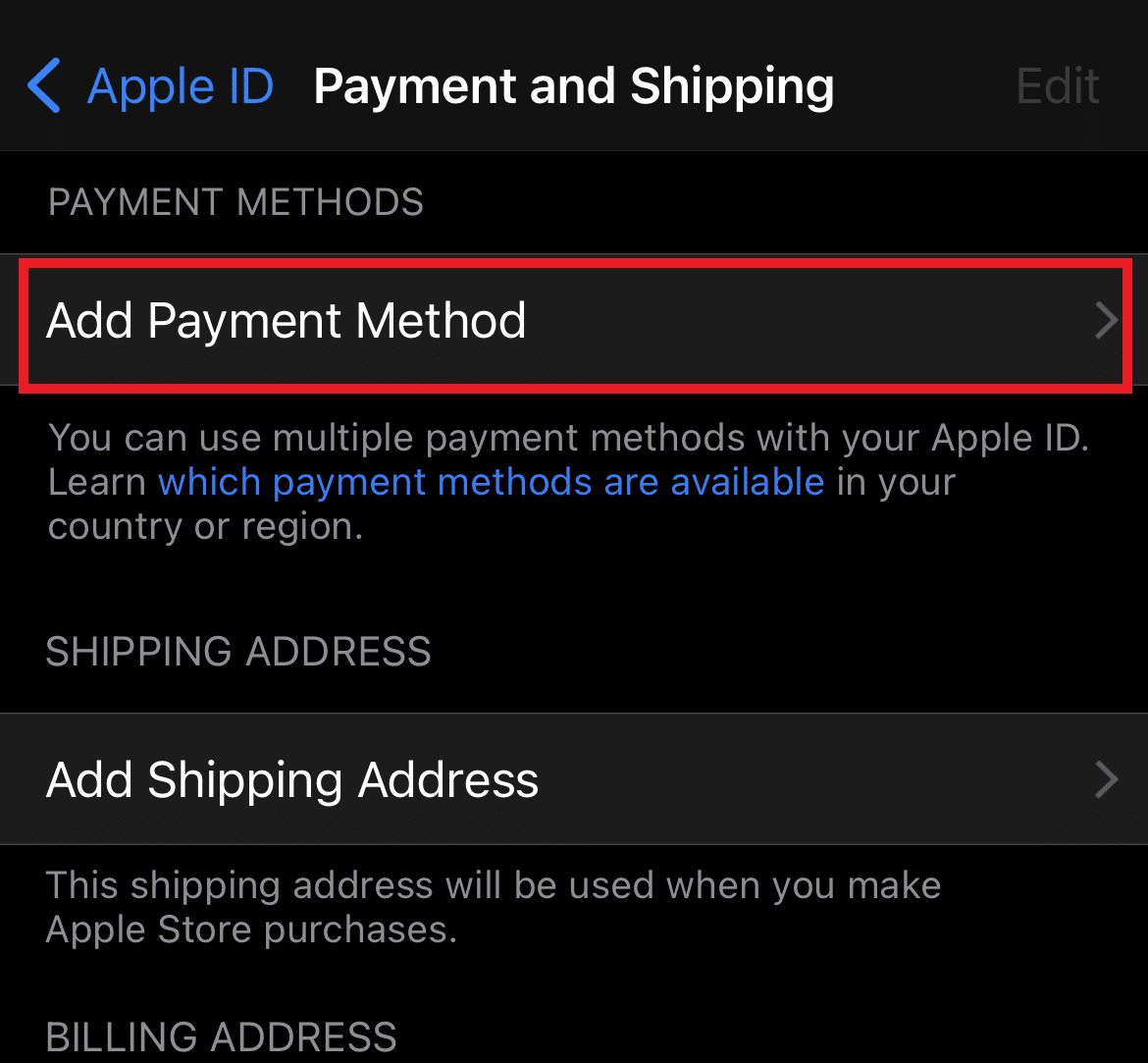
Πώς μπορώ να αλλάξω τον τρόπο πληρωμής της Apple;
Εάν σκοπεύετε να αλλάξετε τη μέθοδο πληρωμής της Apple από την τρέχουσα σε νέα, μπορεί να γίνει από το ίδιο το Apple ID σας. Ακολουθήστε τα παρακάτω βήματα για να μάθετε πώς να το κάνετε.
1. Ανοίξτε την εφαρμογή Ρυθμίσεις και πατήστε Apple ID από το μενού Ρυθμίσεις.

2. Πατήστε στην επιλογή Πληρωμή και αποστολή.
3. Για να επιλέξετε διαφορετικό τρόπο πληρωμής από τον τρέχοντα, πατήστε Προσθήκη μεθόδου πληρωμής > Τέλος.
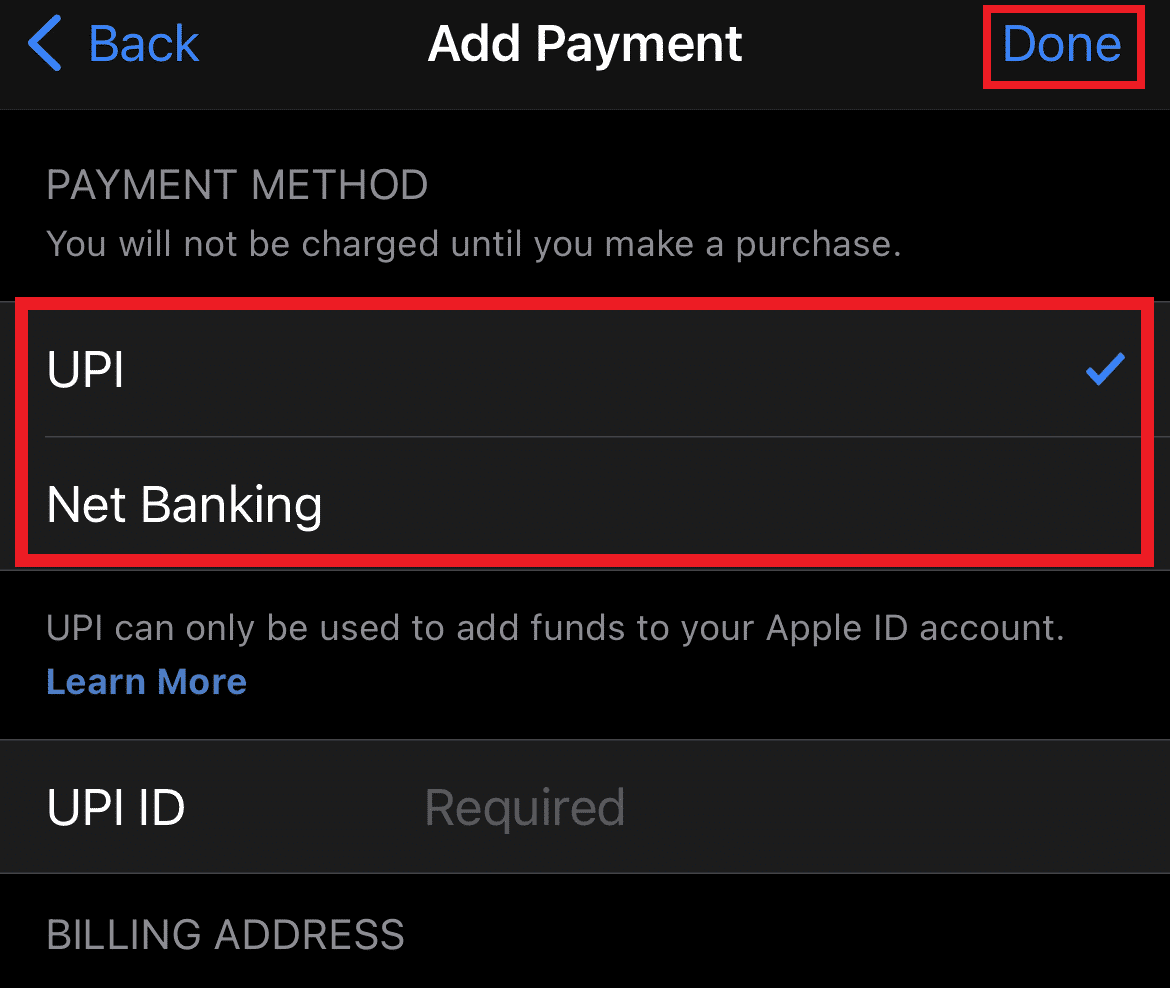
Πώς να ενημερώσετε τον τρόπο πληρωμής στο iPhone;
Για να αλλάξετε τη μέθοδο πληρωμής της Apple στο iPhone, πρέπει πρώτα να συνδεθείτε στον λογαριασμό σας Apple στο iPhone σας και, στη συνέχεια, να ακολουθήσετε τα προαναφερθέντα βήματα για μια νέα ενημερωμένη μέθοδο πληρωμής.
Πώς μπορώ να αλλάξω την κύρια μέθοδο πληρωμής στο Apple ID;
Μπορείτε να αλλάξετε τον κύριο τρόπο πληρωμής στο Apple ID από το iPhone σας. Να το πράξουν:
1. Ανοίξτε την εφαρμογή Ρυθμίσεις στο iPhone σας.
2. Πατήστε στο Apple ID σας.
3. Εντοπίστε και πατήστε την επιλογή Πληρωμή και αποστολή.

4. Εδώ, ενημερώστε ή προσθέστε τον κύριο τρόπο πληρωμής αντικαθιστώντας τον παλιό.
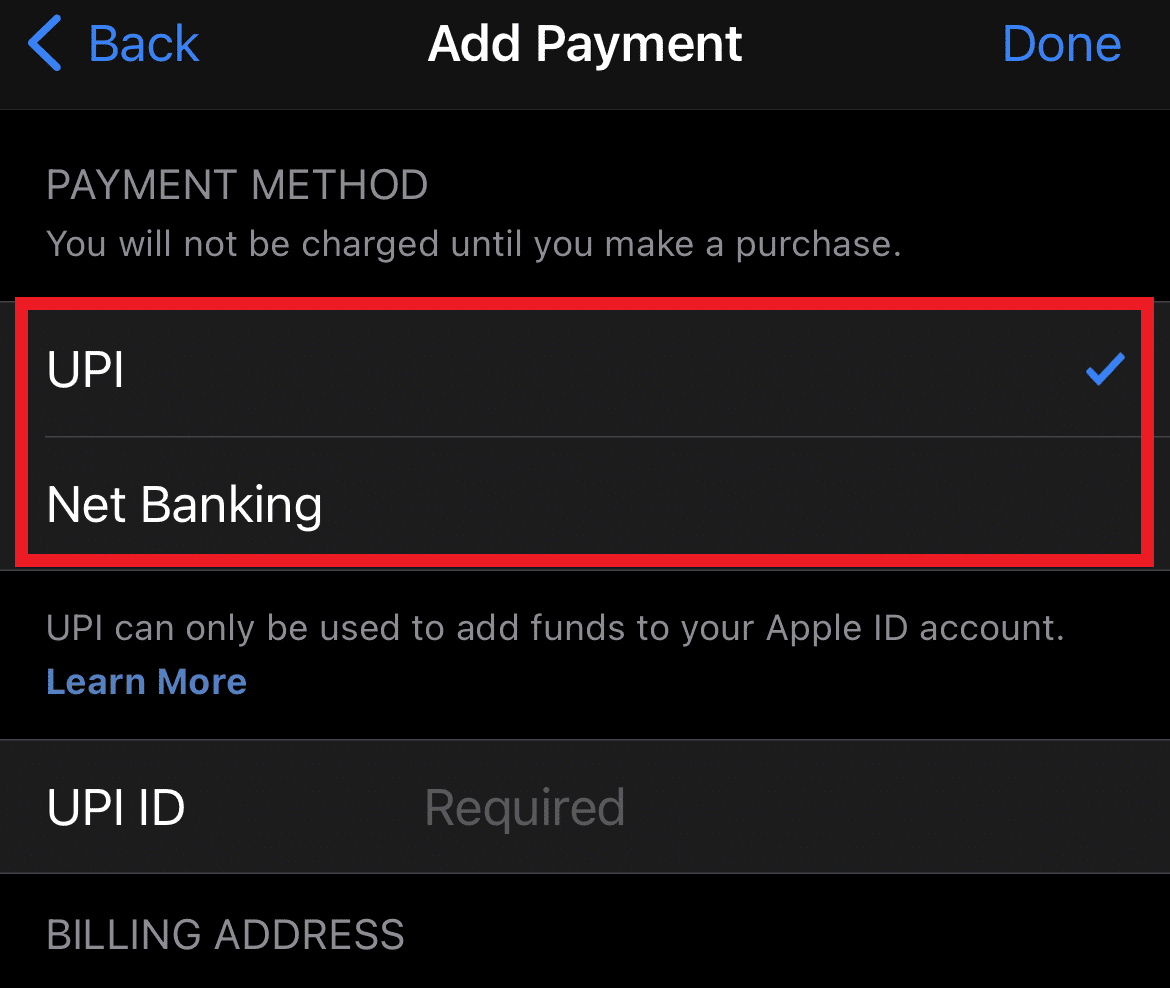
Γιατί δεν μπορώ να αλλάξω τον τρόπο πληρωμής μου στο iPhone;
Εάν δεν μπορείτε να αλλάξετε τον τρόπο πληρωμής σας στο iPhone σας, τότε μπορεί να υπάρχουν μερικοί λόγοι πίσω από αυτό. Μερικοί από αυτούς τους λόγους μπορεί να είναι:
-
Ξεπερασμένη έκδοση iOS στη συσκευή σας iPhone.
-
Εκκρεμείς πληρωμές από τον τρέχοντα τρόπο πληρωμής.
- Η δυνατότητα Οικογενειακής κοινής χρήσης μπορεί να σας εμποδίσει να επεξεργάζεστε τρόπους πληρωμής στο iPhone σας.
Η Apple Pay ενημερώνει τη νέα κάρτα;
Ναι, μπορείτε να ενημερώσετε μια νέα κάρτα στο Apple Pay εάν η τρέχουσα κάρτα σας έχει λήξει ή εάν πρέπει να προσθέσετε άλλη κάρτα.
Μπορείτε να αφαιρέσετε μια κάρτα από το Apple Pay;
Ναι, μπορείτε να αφαιρέσετε μια κάρτα από το Apple Pay. Μπορεί να γίνει από τις ρυθμίσεις πορτοφολιού Apple στο Mac ή το iPhone σας.
Πώς μπορώ να αφαιρέσω μια πιστωτική κάρτα από τον λογαριασμό μου Apple;
Εάν δεν θέλετε να χρησιμοποιήσετε μια συγκεκριμένη πιστωτική κάρτα από τον λογαριασμό σας Apple και θέλετε να την αφαιρέσετε από τους τρόπους πληρωμής, ακολουθήστε τα βήματα που αναφέρονται παρακάτω για να κάνετε το ίδιο:
1. Ανοίξτε την εφαρμογή Ρυθμίσεις στο iPhone σας.
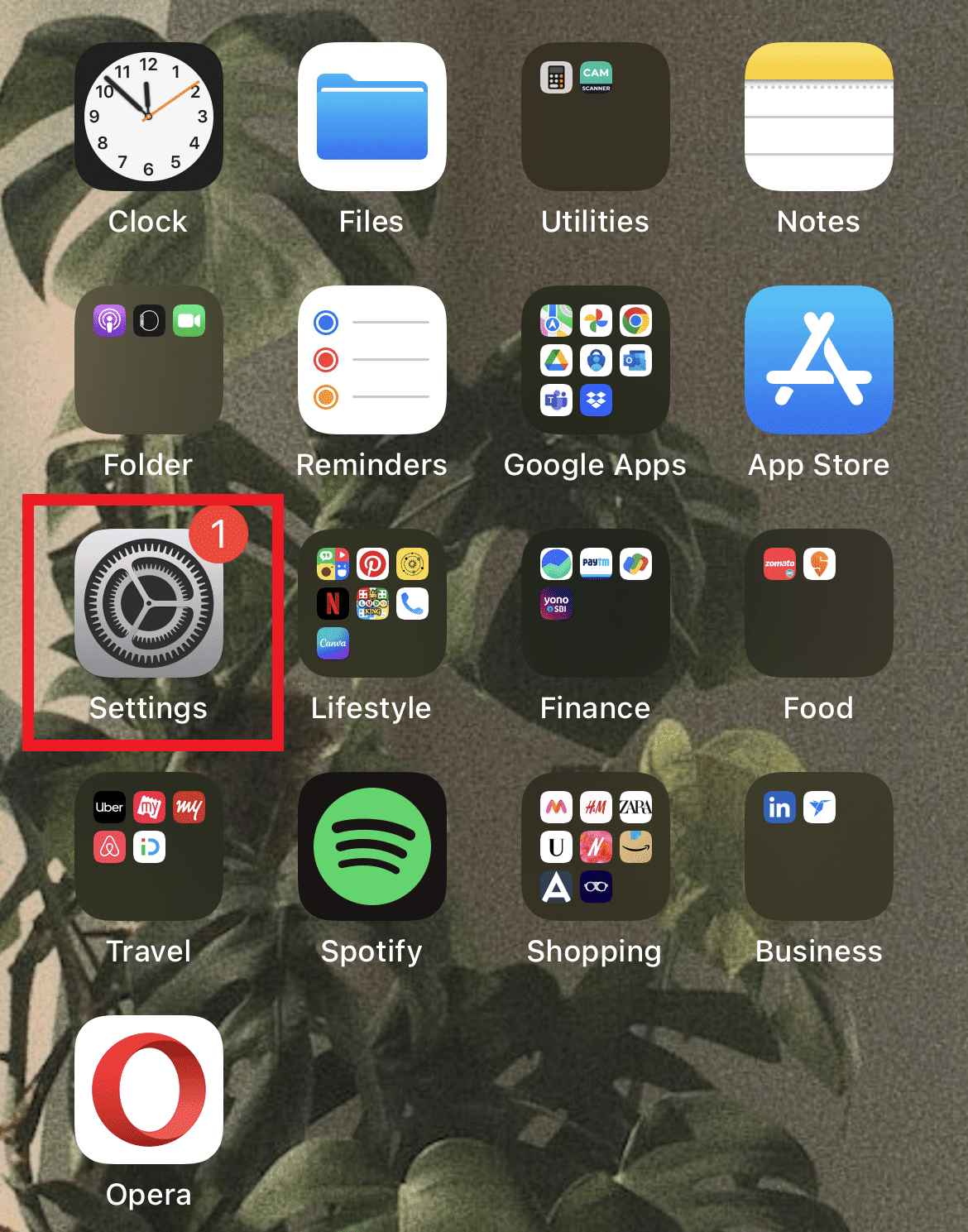
2. Από το επάνω μέρος της οθόνης Ρυθμίσεις, πατήστε στο Apple ID σας.
3. Στη συνέχεια, πατήστε στην επιλογή Πληρωμή & Αποστολή, όπως φαίνεται παρακάτω.

4. Πατήστε στην αποθηκευμένη πιστωτική κάρτα.
5. Πατήστε στην επιλογή Κατάργηση από κάτω για να διαγράψετε την πιστωτική κάρτα.
Πώς να αφαιρέσετε την πιστωτική κάρτα από το Apple ID;
Για να αφαιρέσετε μια πιστωτική κάρτα από το Apple ID:
1. Ανοίξτε την εφαρμογή Ρυθμίσεις στο iPhone σας.
2. Πατήστε στο Apple ID σας από το επάνω μέρος της οθόνης Ρυθμίσεις.

3. Πατήστε στην επιλογή Πληρωμή και αποστολή > αποθηκευμένη πιστωτική κάρτα > Κατάργηση για να διαγράψετε την επιθυμητή πιστωτική κάρτα.
Γιατί δεν μπορώ να βγάλω την κάρτα μου από το iPhone μου;
Εάν δεν μπορείτε να αφαιρέσετε την κάρτα σας από το iPhone σας, αυτό μπορεί να οφείλεται σε:
- Μια παλιά έκδοση του iOS
- Εκκρεμείς πληρωμές
- Κοινόχρηστος οικογενειακός λογαριασμός πληρωμών
Πώς μπορώ να αλλάξω την κάρτα άμεσης μεταφοράς στο Apple Pay;
Το Apple Pay επιτρέπει εύκολους και ασφαλείς τρόπους για να πραγματοποιείτε μεταφορές για αγορές εφαρμογών iPhone ή άλλες πληρωμές χρέωσης. Εάν θέλετε να αλλάξετε την κάρτα άμεσης μεταφοράς στο Apple Pay ή να αλλάξετε τον τρόπο πληρωμής του App Store, ακολουθήστε τα βήματα που αναφέρονται παρακάτω:
Σημείωση: Αυτή η μέθοδος ισχύει μόνο για τους χρήστες που έχουν ήδη αποθηκευμένες κάρτες στο Apple Pay.
1. Ανοίξτε την εφαρμογή Ρυθμίσεις στο iPhone σας.
2. Πατήστε στο Wallet & Apple Pay από τη λίστα.
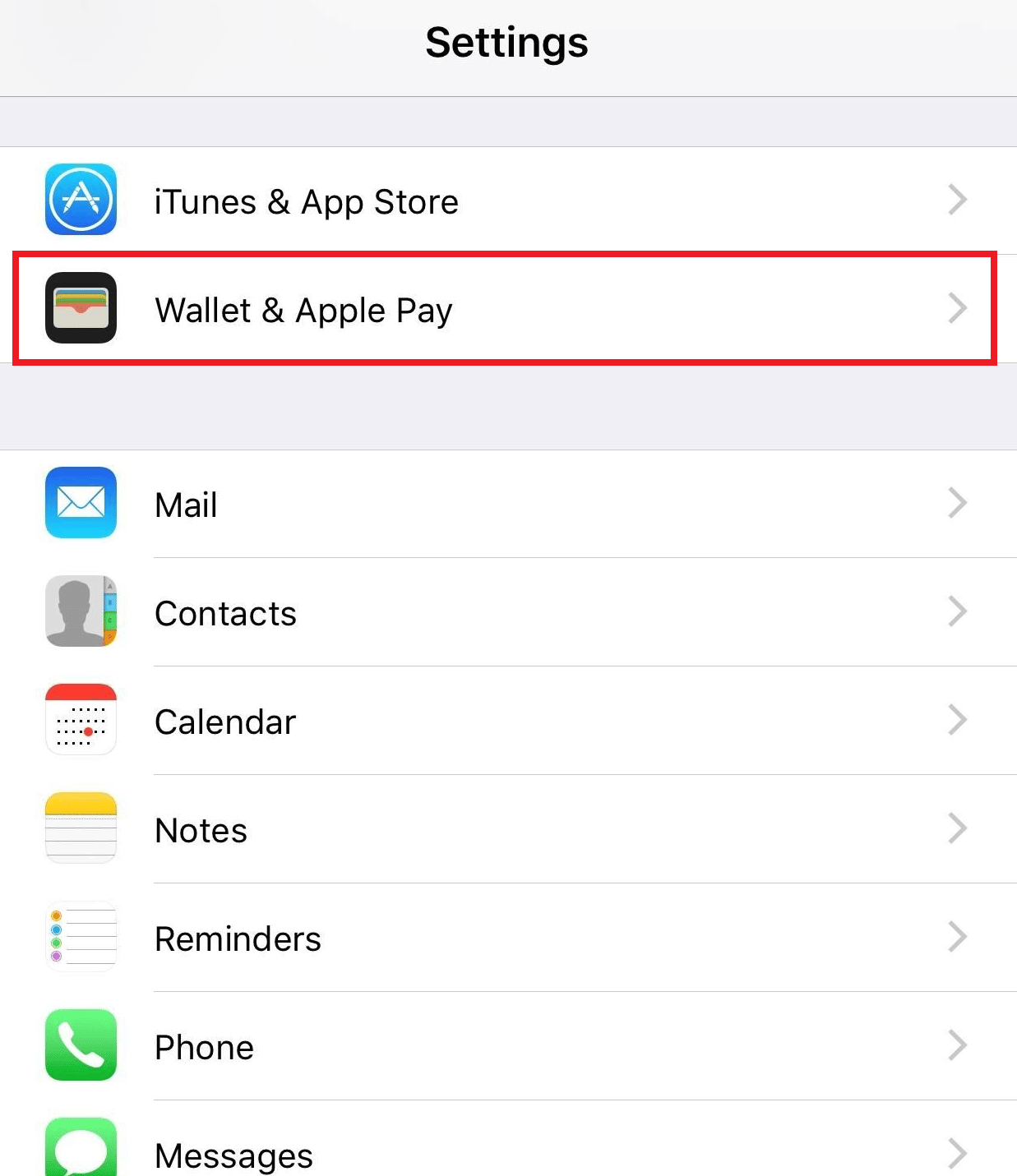
3. Πατήστε στις αποθηκευμένες κάρτες.
4. Πατήστε Επεξεργασία.
5. Πατήστε Αφαίρεση κάρτας για να διαγράψετε την κάρτα.
6. Τώρα, πατήστε Προσθήκη κάρτας για να προσθέσετε μια νέα κάρτα στο Apple Pay.
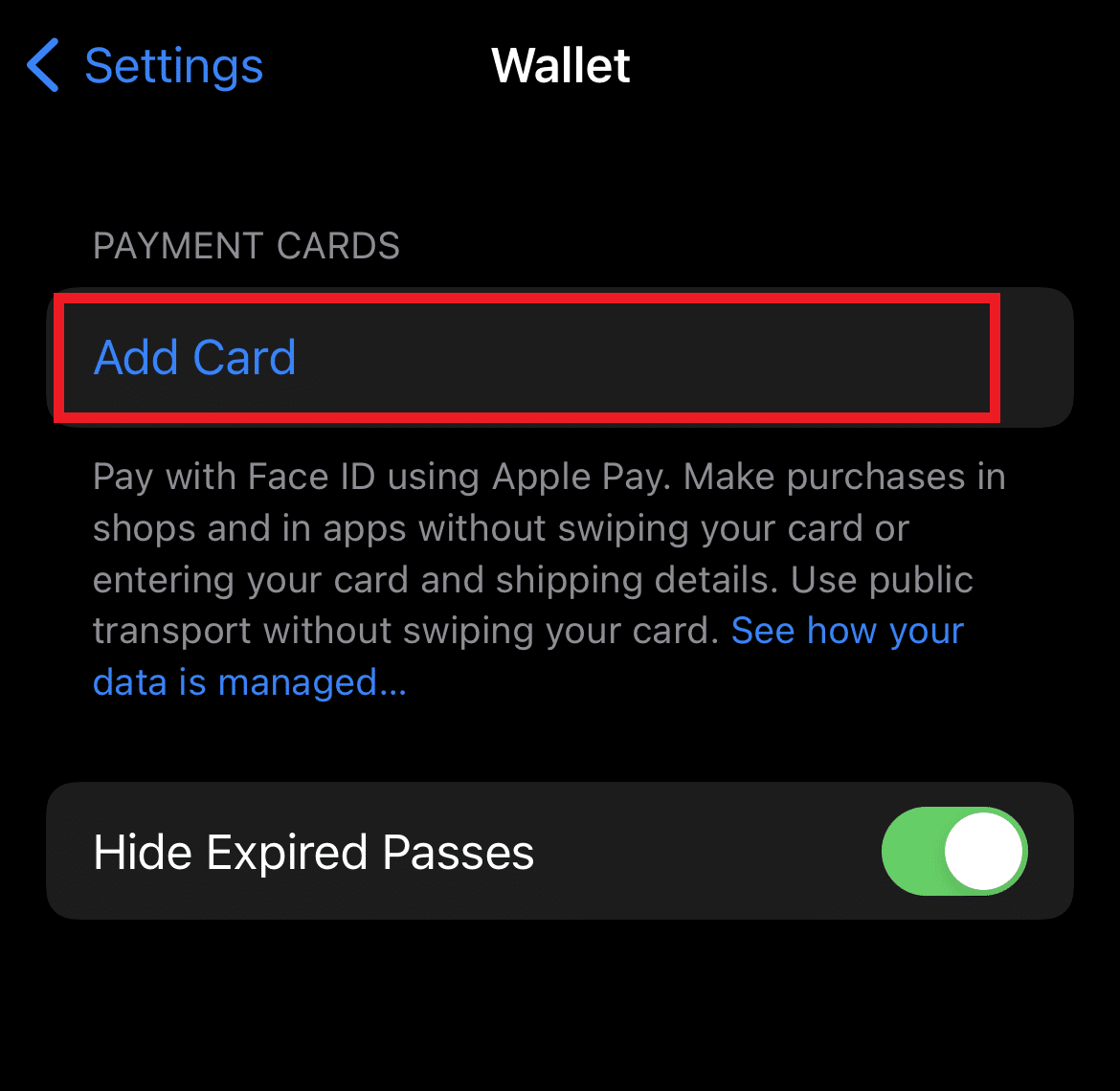
Πώς μπορώ να αλλάξω την κάρτα μου στο iPhone;
Εάν έχετε αποθηκευμένη κάρτα στο iPhone σας για να κάνετε πληρωμές, μπορείτε να αλλάξετε ή να προσθέσετε μια νέα εύκολα. Διαβάστε και ακολουθήστε τα βήματα που αναφέρονται παραπάνω ως απάντηση σε μια παρόμοια ερώτηση. Ακολουθώντας αυτά τα βήματα, θα μπορείτε να αλλάξετε γρήγορα τον τρόπο πληρωμής και την κάρτα του App Store στο iPhone σας.
***
Ελπίζουμε ότι μάθατε πώς να αλλάξετε τον τρόπο πληρωμής της Apple. Μη διστάσετε να επικοινωνήσετε μαζί μας με τις ερωτήσεις και τις προτάσεις σας μέσω της παρακάτω ενότητας σχολίων. Πείτε μας τι θέλετε να μάθετε για τη συνέχεια.